Neleri Kapsayacağız?
Bu kılavuzda, Fedora 25 işletim sistemine Drupal 8'in nasıl kurulacağını ve yapılandırılacağını göreceğiz. Drupal'ı Apache web sunucusu ve MariaDB veritabanı sunucusu ile kuracağız. Drupal'ın Fedora 25 iş istasyonunda kurulum sürecine başlayalım.
Önkoşullar:
- Sisteminizde yüklü Fedora 25 işletim sistemi
- Çeşitli dosyaları indirmek için internet bağlantısı
- Sistemde yönetici (sudo erişim) hesabı
Gerekli Paketlerin Kurulması:
Aşama 1. Drupal kurulumunu kolaylaştırmak için Fedora, önceden paketlenmiş uygulamalardan oluşan bir koleksiyon sunar. Tüm bu paketleri kurmak için aşağıdaki komutu kullanmanız yeterlidir:
$ sudo dnf kurulumu @"Web Sunucusu" drupal8 drupal8-httpd php-opcache php-mysqlnd mariadb-server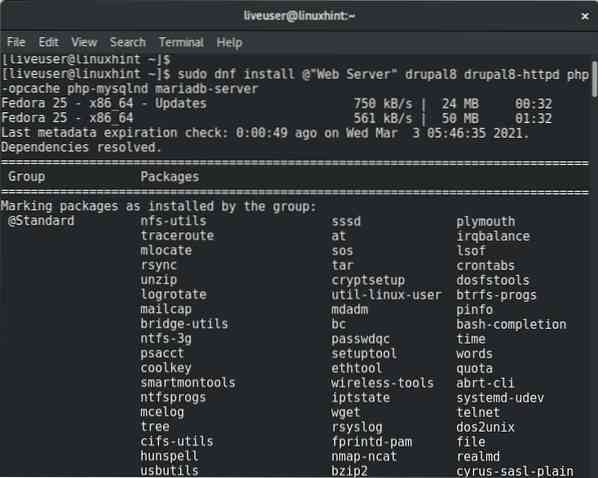
Bu örnekte, web ve veritabanı sunucularının aynı makinede çalıştığını varsaydık.
Adım 2. Apache web hizmeti ve mariadb veritabanı hizmeti, aşağıdaki komutla önyüklemede başlayacak şekilde etkinleştirilebilir:
$ sudo systemctl httpd'yi etkinleştir.hizmet mariadb.hizmetAşama 3. Aşağıdaki hizmetleri kullanarak yukarıdaki hizmetleri başlatın:
$ sudo systemctl httpd'yi başlat.hizmet mariadb.hizmet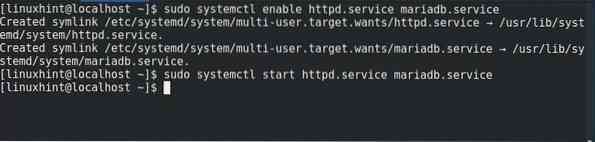
MariaDB Veritabanı Sunucusunu Yapılandırma
Aşama 1. MariaDB'nin varsayılan kurulumu, veritabanının güvenliğini sağlamak için mysql_secure_installation komut dosyasının çalıştırılmasını gerektirir.
$ sudo mysql_secure_installationŞimdi, MariaDB kurulumuyla ilgili bazı sorular soracak. Burada aşağıdaki ayarları kullandık. İhtiyaçlarınıza göre farklı seçebilirsiniz.
Kök için geçerli parolayı girin (hiçbiri için girin): [ENTER TUŞUNA BASIN]
Kök şifresini ayarla? [E/H] y
Yeni Şifre [MariaDB için herhangi bir güçlü Parola ayarlayın]
Yeni şifreyi tekrar giriniz [Yukarıdaki şifreyi tekrarlayın]
Anonim kullanıcıları kaldır? [E/H] y
Kök girişine uzaktan izin verme? [E/H] y
Test veritabanını kaldırın ve ona erişin? [E/H] y
Ayrıcalık tablolarını şimdi yeniden yükleyin? [E/H] y
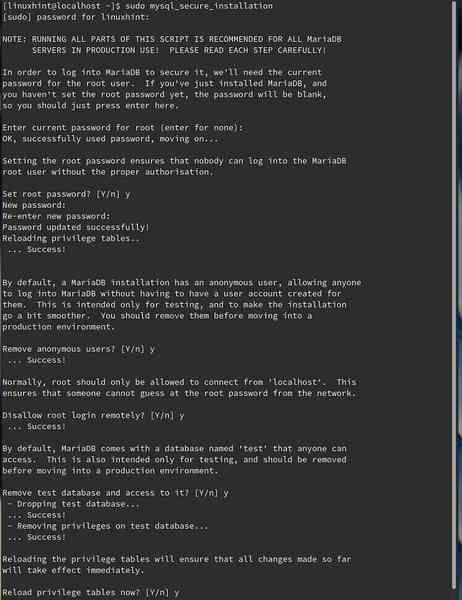
Adım 2. MariaDB'de oturum açın ve bu veritabanı için bir veritabanı ve benzersiz bir ayrıcalıklı kullanıcı oluşturun.
$ sudo mysql -u kök -p1. “testdb” adlı bir veritabanı oluşturmak için aşağıdaki komutu kullanın:
veritabanı testdb oluşturun;2. Aşağıdaki komutla “linuxhint313” parolasıyla “testuser” adında bir kullanıcı oluşturun:
'linuxhint313' ile tanımlanan 'testuser'@'localhost' kullanıcısını oluşturun;3. Aşağıdaki komutla 'test kullanıcısına' gerekli izinleri verin:
testdb'deki tüm ayrıcalıkları ver.* “linuxhint313” ile tanımlanan 'testuser'@'localhost'a;4. MariaDB veritabanındaki hibe tablolarını yeniden yükleyin:
floş ayrıcalıkları;5. MariaDB veritabanından çıkın:
Çıkış;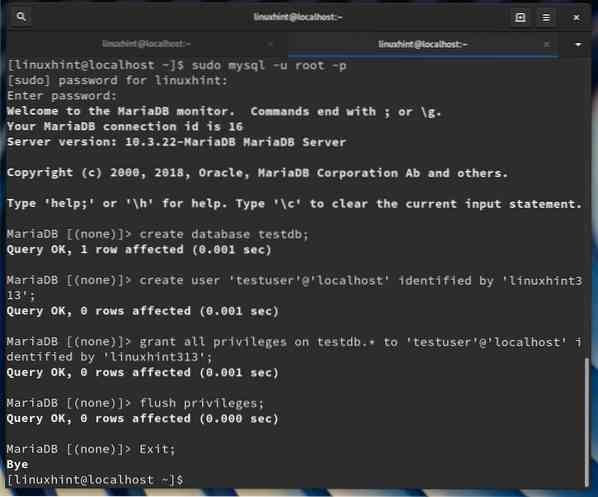
Apache Web Sunucusunu Yapılandırma
Aşama 1. Web sunucusunun gerekli bazı işlemleri yapabilmesi için SELinux parametrelerinin şu şekilde ayarlanması gerekir:
$ sudo setsebool -P httpd_can_network_connect_db=1$ sudo setsebool -P httpd_can_sendmail açık
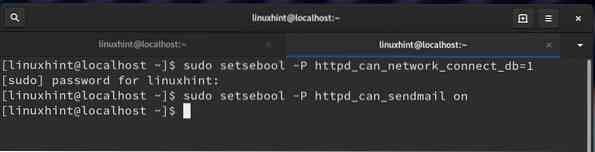
Adım 2. Güvenlik Duvarını 80 numaralı bağlantı noktasında (HTTP) trafiğe izin verecek şekilde yapılandırın:
$ sudo güvenlik duvarı-cmd --add-service=http --kalıcı$ sudo güvenlik duvarı-cmd -- yeniden yükle

Aşama 3. Ardından, varsayılanı kopyalamak için cp komutunu kullanın.ayarlar.php dosyasını ayarlara.php aynı yerde:
$ sudo cp /etc/drupal8/sites/default/default.ayarlar.php/etc/drupal8/sites/varsayılan/ayarlar.php
4. Adım. Şimdi ayarların izinlerini ayarlayın.php'den 666'ya. Artık herkes tarafından okunabilir ve yazılabilir olacak.
$ sudo chmod 666 /etc/drupal8/sites/varsayılan/ayarlar.php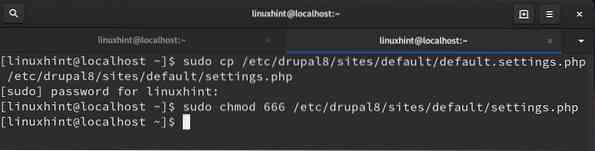
Not: Drupal kurulumu tamamlandıktan sonra ayarların izinlerini geri almamız gerekiyor.php'den 644'e.
Adım 5. Son adım, web sunucusunu yeniden başlatmaktır:
$ sudo systemctl httpd'yi yeniden başlat
Drupal Kurulumunu Yapılandırma
Hepimiz drupal'ı web tarayıcısından yapılandırmaya hazırız. Bir web tarayıcısı açın ve /drupal8 veya http://localhost/drupal8 ile birlikte sisteminizin IP adresine göz atın.
i) Bu sayfayı ilk kez ziyaret ettiğinizde, Drupal için yapılandırma sihirbazını getirecektir. İstediğiniz dili seçin, ardından kaydedin ve devam edin.
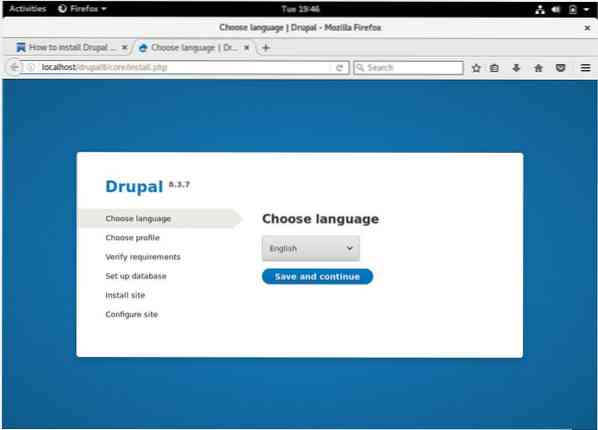
ii) Ardından, iki seçenek arasından bir kurulum profili seçin. Genellikle, önceden yapılandırılmış özelliklere sahip olduğu için bir Standart profil yaygın olarak kullanılır. Buna karşılık, minimum profil normalde özel bir site oluşturmak için kullanılır ve yalnızca ileri düzey kullanıcılar için önerilir.
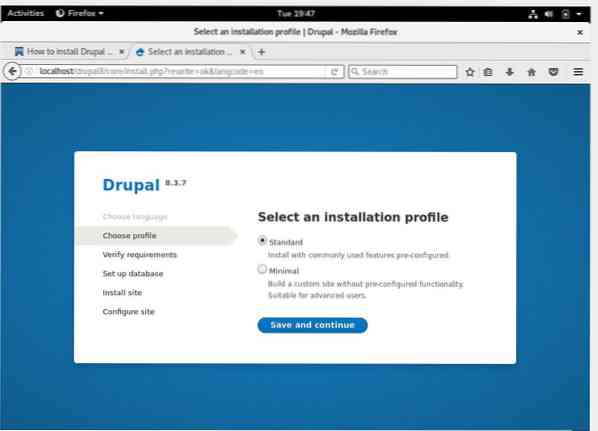
iii) Bir sonraki pencere, Drupal'ı yapılandırmak için çeşitli gereksinimleri doğrulayacaktır. Herhangi bir bağımlılık veya eksik gereksinim görürseniz, yükleyebilir, ardından kaydet'e basın ve devam edin.
iv) Veritabanı yapılandırmasında, MariaDB'ye karşılık gelen radyo düğmesini seçin. Veritabanınızın adını ve bu veritabanının kullanıcı adını girin. Veritabanı şifresi sütununa, veritabanını oluştururken kullandığınız veritabanı şifresini girin.
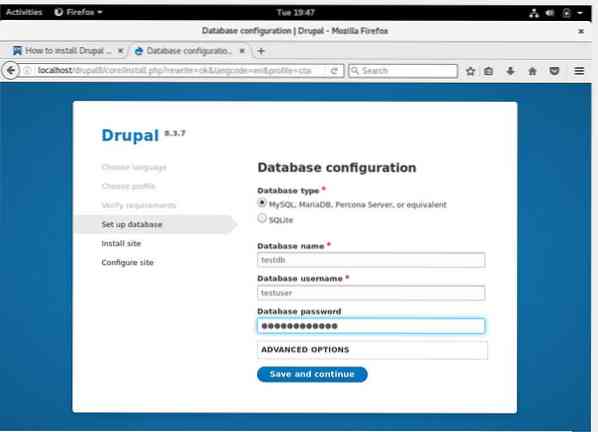
Her şey yolunda giderse, yükleme işlemi şimdi başlamalıdır.
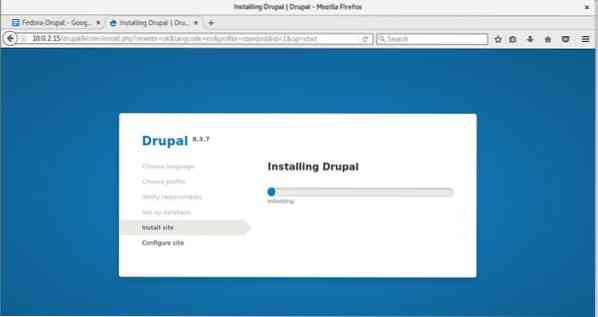
Kurulum bittikten sonra dosya ayarlarının izinlerini geri almamız gerekiyor.php'den 644'e, böylece grup üyeleri ve sistemin diğer kullanıcıları yalnızca okuma erişimine sahip olacak. Bunu başarmak için aşağıdaki komutu çalıştırın:
$ sudo chmod 644 /etc/drupal8/sites/varsayılan/ayarlar.php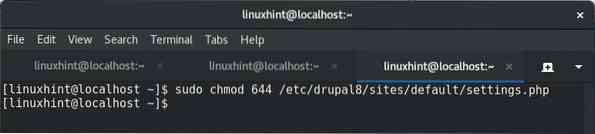
Çeşitli site bilgilerini ekleyerek yükleme işlemini tarayıcı tarafında tamamlayın:
Site Adı - SİTENİN ADI
Site e-posta adresi - SİTE E-POSTA KIMLIĞINIZ
Kullanıcı adı - SİTE İÇİN KULLANICI ADI
Şifre - BU SİTEYE ERİŞİM İÇİN ŞİFRE
Kullanıcının E-posta adresi - KİŞİSEL E-posta Kimliğiniz
Varsayılan ülke - AİT OLDUĞUNUZ ÜLKE
Varsayılan saat dilimi - TIMEZONE
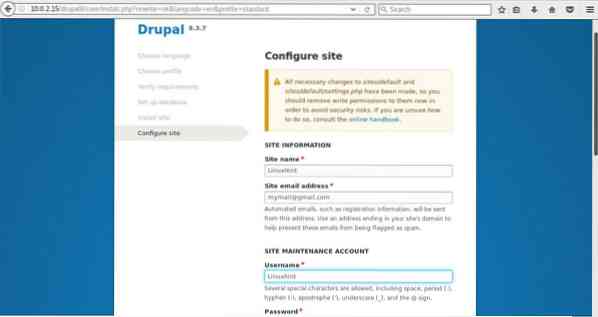
Bir sonraki ekranda, aşağıda gösterildiği gibi Drupal hesabınızın Ana Sayfasını göreceksiniz. Bu kılavuzu göstermek için sahte bir posta kimliği kullandığımız için e-posta kırmızı renkte bir hatadır.
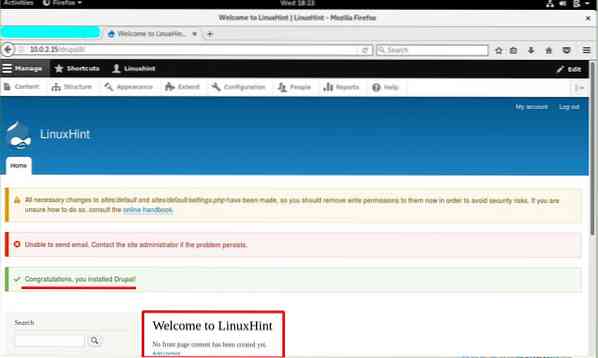
Sonuç:
Tebrikler, resmi yazılım paketlerinden Drupal'ı Fedora 25 iş istasyonuna başarıyla kurduk. Anlaşılması gereken en önemli şey, bu kılavuzu daha önce Fedora 30 ve 33 işletim sistemlerinde başarı olmadan gerçekleştirmiş olmamızdır. Drupal'ı Fedora'ya kurmak için doğru ve en son resmi belgeler mevcut değil. Görünüşe göre Fedora'nın desteği, son sürümlerinde Drupal için pek aktif değil. Umarım gelecekte Fedora, en son güncellemelerine Drupal'ı yüklemek için destek sağlayabilir.
 Phenquestions
Phenquestions


